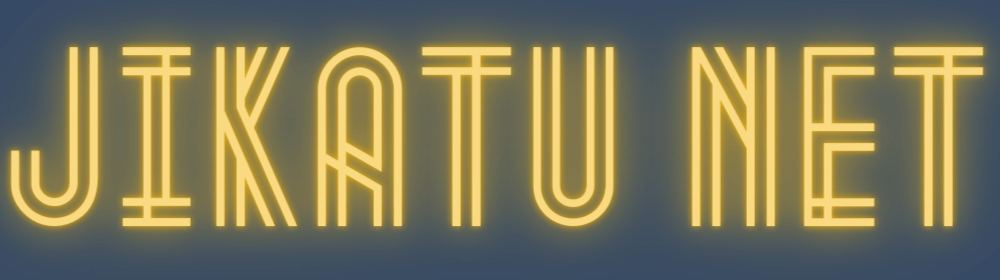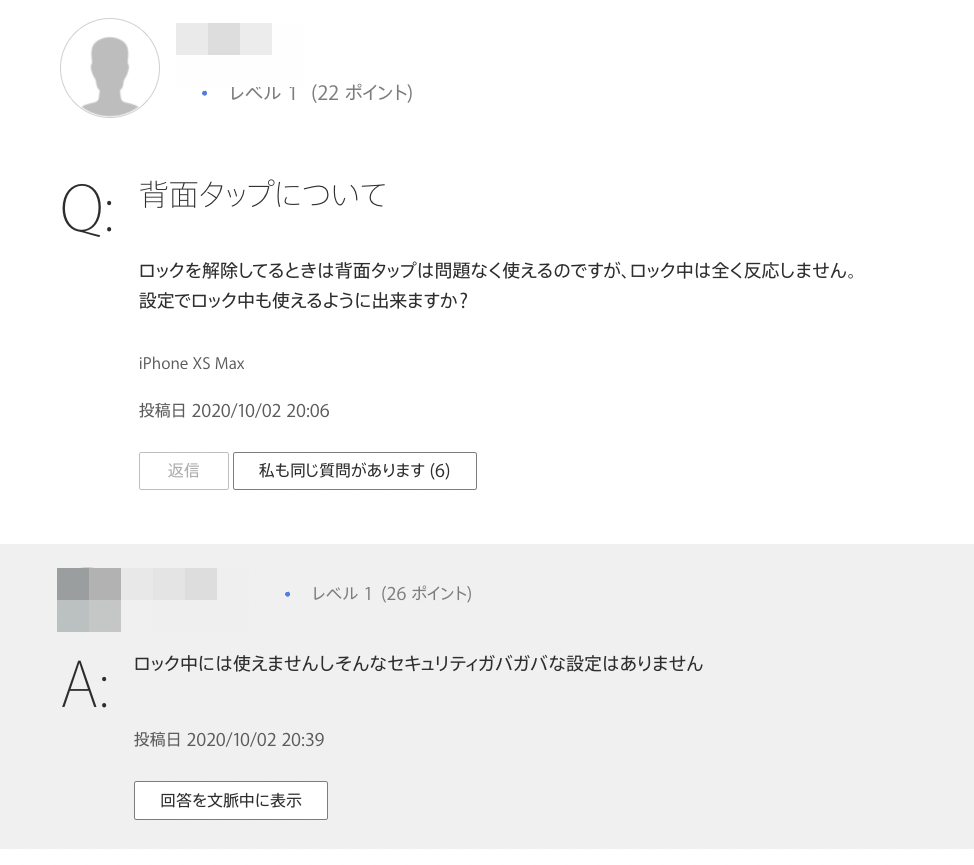こんにちは、じかつねっとのJIN(@jikatu_info)です。
じかつねっとでは、人生の時間を最大化するためのさまざまなアイテムや情報を発信しています。
パワハラ上司に悩める全社蓄の皆さま、お待たせしました。
給料泥棒と罵られたあの夏も、デスクに正座させられた朝礼も、有給休暇を諦めた年度末も、今日で⋯今日で終わりです。(全部体験済み)
「コッソリ録音したろやないかーーーーい!!!」
ということで今回は、iPhoneの「背面タップ」を駆使して、上司のパワハラ発言をこっそりボイスメモに録音できるかを実験しました。
さぁ立ち上がれ同志よ! 今こそこの国からパワハラ上司を滅ぼすときです!!!(心の声)

声漏れてる
結論から言いますと、ポケットにiPhoneを入れたまま録音を開始するのはかなり無理ゲー。ポケットから半分出した状態だとギリいける。
という結果になりました。
ポケットのiPhoneを「トントン」とタップするだけで、自動的にボイスメモの録音を開始する

それではいってみよう!
iPhoneの背面タップとは?

背面タップとは、iPhoneの背中側を指で「トントン」と叩くだけで事前に割り当てた操作を実行したり、任意のアプリを起動できるといった便利な機能です。
詳細は別の記事に詳しく書いてあるので、背面タップを使ったことがない方はこちらもご覧ください。
iPhoneのショートカットで自動録音を作成する
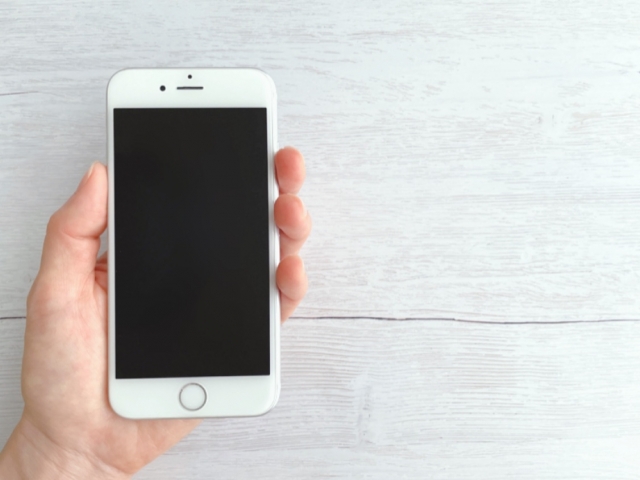
ショートカットアプリからアクションを作成
今回の操作は、iPhoneの標準アプリ「ショートカット」を使用します。
もしアプリが見つからない方は、以下のリンクからも取得可能です。
iPhoneのショートカットを作成
それでは実際にショートカットを作ってみましょう。
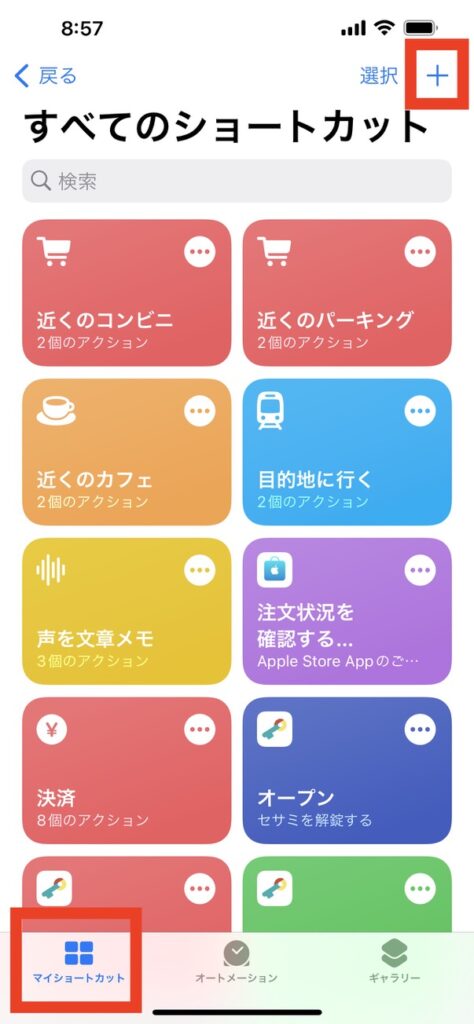
タイトルはありったけの怒りを込めましょう。
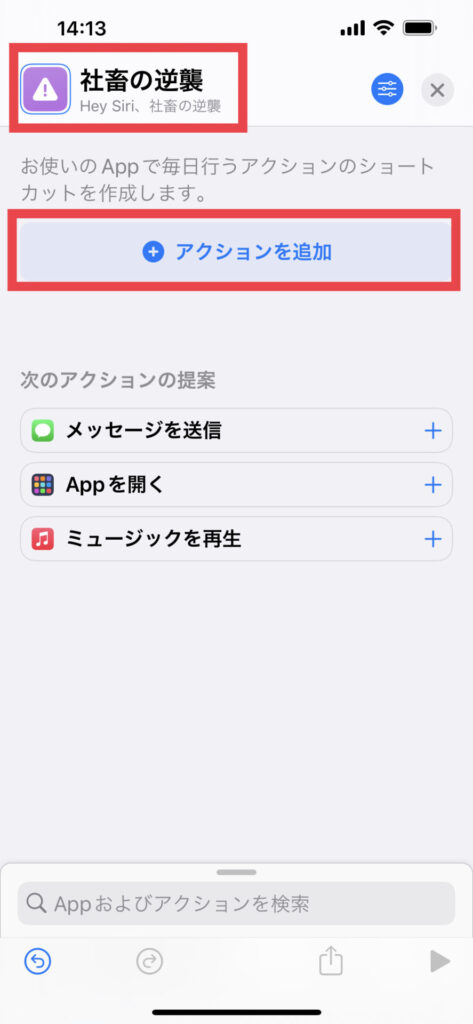
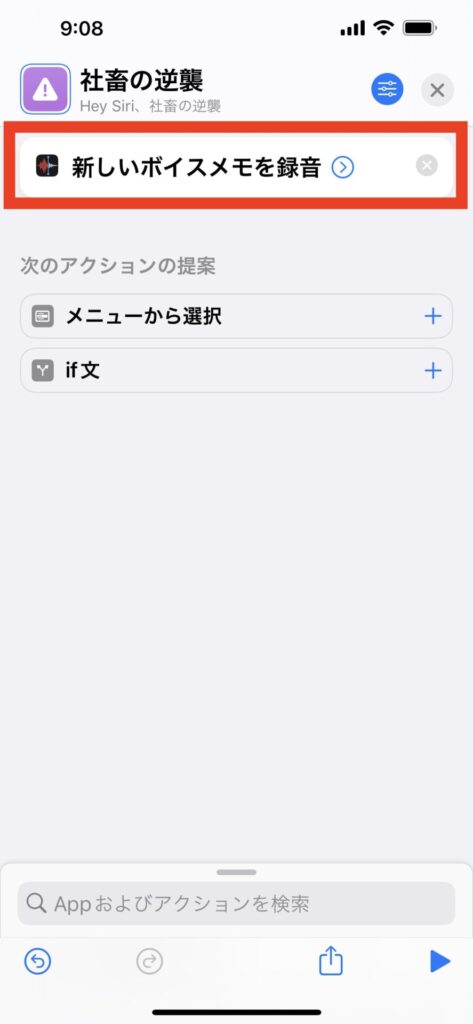
これで完了です。
「ショートカットを作成するのは面倒!」というズボラさんは、以下からショートカットをダウンロードすることもできます。
背面タップと連携する方法
次に、作成したショートカットと背面タップを連携させます。
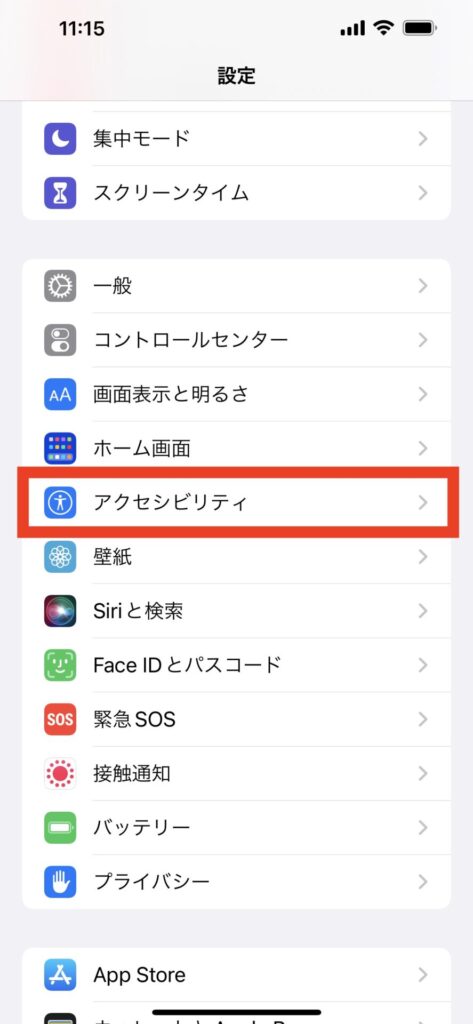

少しでも怪しい素振りがバレないように、ここではダブルタップを選択しましょう。
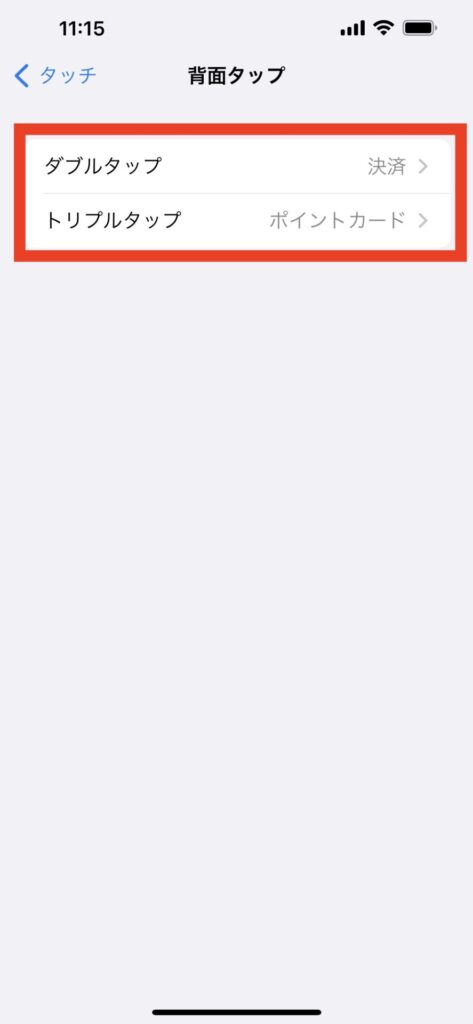
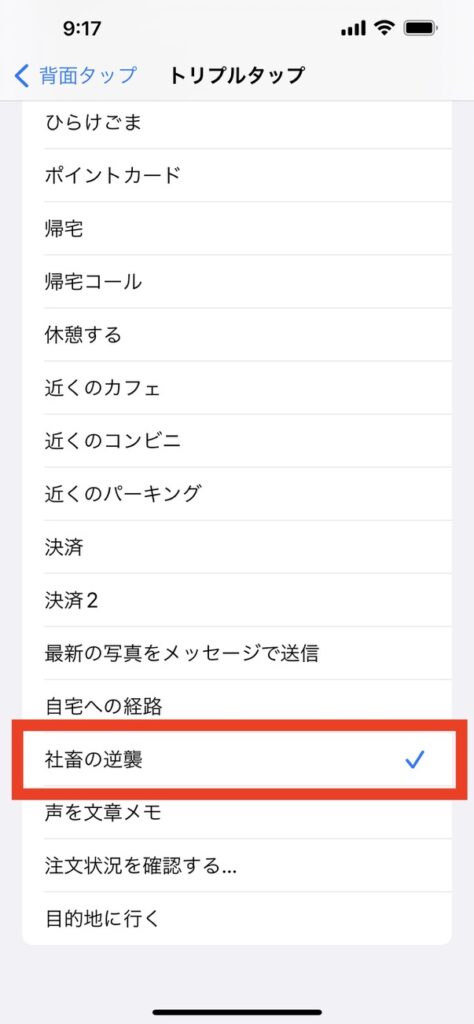
これで完成です。
実際にトントンしてみてショートカットが起動できるか試してみましょう。
画面ロック中は「背面タップ」は起動しない

しかしここで重大な問題が発生しました。
なんと⋯iPhoneの画面ロック中は、背面タップが起動できないのです⋯!!!

もっと早く気づくやろ、そこ⋯
そんなハズはないと、僕はネットで情報を探しに探しました。
向かいのホーム、路地裏の窓、こんなとこにいるはずもないのに。
しかし、どれだけ調べても背面タップは使えないのです⋯。
これは緊急事態だ⋯このままだと上司の悔しがる御尊顔を拝むことができないではないか⋯。
でもここで諦めたら、安西先生の墓前に顔向けができない。
「仕方ない⋯画面ロックの設定をオフにしたるわわおギル青オアグオ@えあwg」
ということで、ここからは「顔認証」と「パスコード」を解除するというセキュリティガバガバレッドゾーンに突入します。

よい子のみんなは真似しないでねっ!
「Face ID」と「パスコードロック」を解除する方法

画面ロック中は背面タップを使えないので、ここではフェイスIDとパスコードロックを解除します。
なお、以下の設定はセキュリティ上に問題があるので、上司へのリベンジが完了したら速やかに元の設定に戻しましょう。
設定をオフにする前に、念の為「Apple IDとパスワード」をメモしておきましょう。
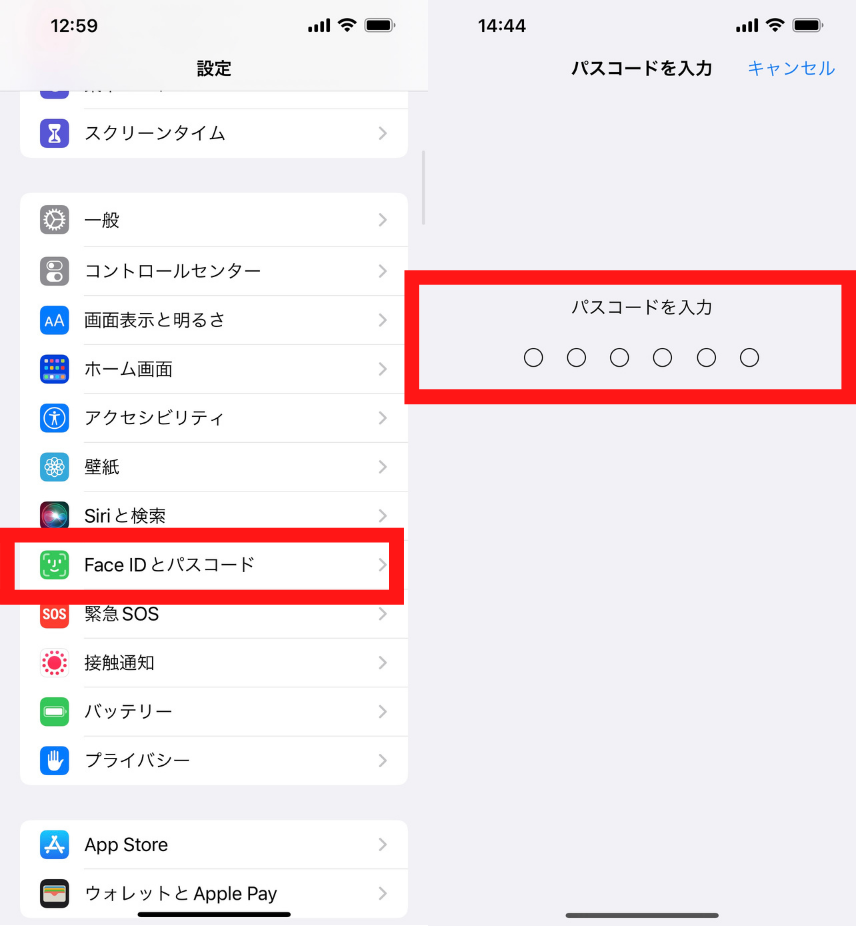
念の為全部の設定をオフにしておきます。
途中「ウォレットとApple PayでFace IDの使用を停止しますか?」と表示されるが「続ける」をタップ
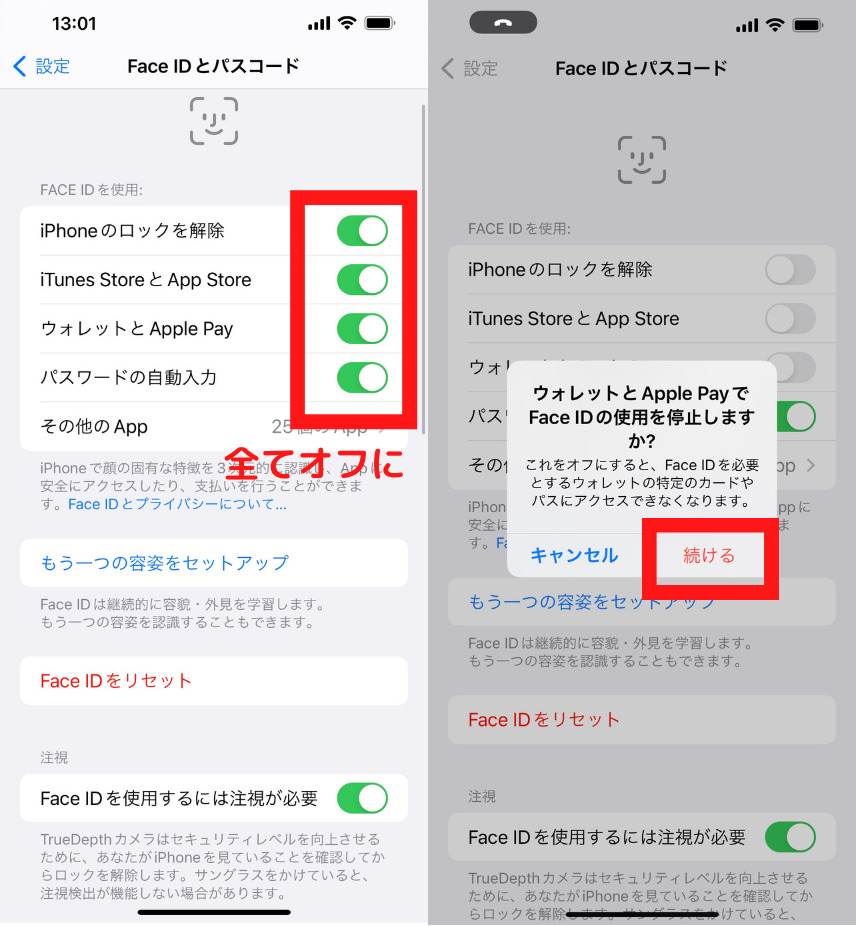
ここでもパスコードを要求されますが、もう後戻りはできません。
(ちなみに、Face IDは一度登録していれば消去されることはありません。パスコードは再設定する際に数字も再度登録する必要があります)
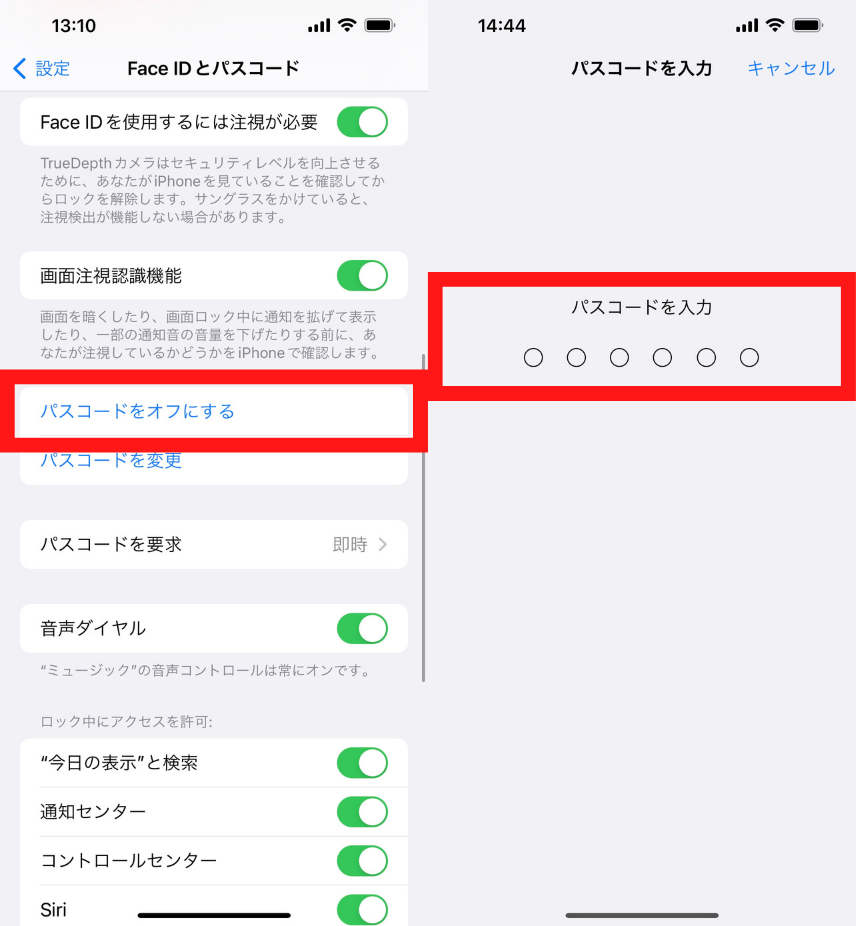
これで画面ロックの設定を解除できました。
※ご利用は自己責任でお願いします

Apple IDを忘れなければ、ちゃんと元に戻せますので安心してくださいね。
ポケットに入れたiPhoneを背面タップしてみる
では実際にiPhoneをポケットに入れた状態で、背面タップをやってみます。
画面ロックがオフになっていても、画面がオフ(真っ黒)の状態では背面タップは起動しないようなので、画面をオンにするためまずはズボンの上からiPhoneの液晶側を「すりすり」します。

そしてポケットの上から背面タップします。

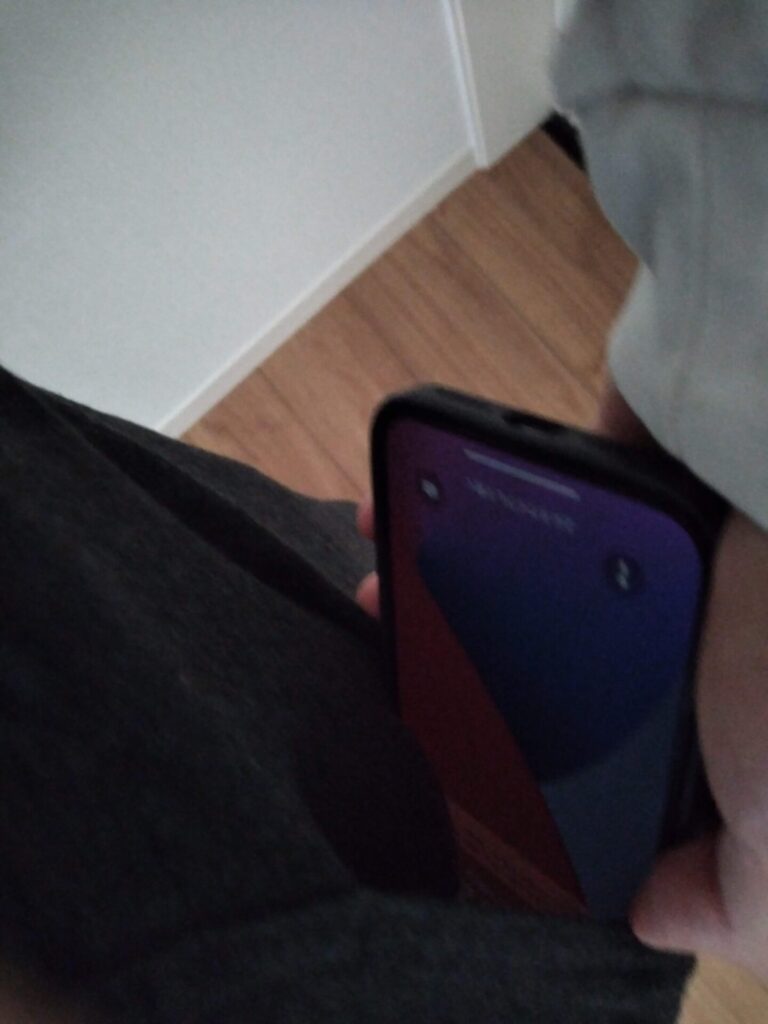
起動してない。なんで⋯

こんな感じで数十回確かめたのですが、実際に起動できた確率は5%以下でした。
どうやら、ポケットの上から操作するのはかなり無理ゲーな感じです。
しかもポケット周りでこんなにモゾモゾしていたら、ちょっと股間に問題がある人だと思われるかもしれません。
そして上司にもバレバレです。
ここまできて⋯もはや「上司のHPは0寸前」だというのに、僕はまたしても膝を付くことになるのか⋯。
「まだだ!まだ諦めるな!!ポケットから半分だけ出してコッソリやればいけるはずだ!!」

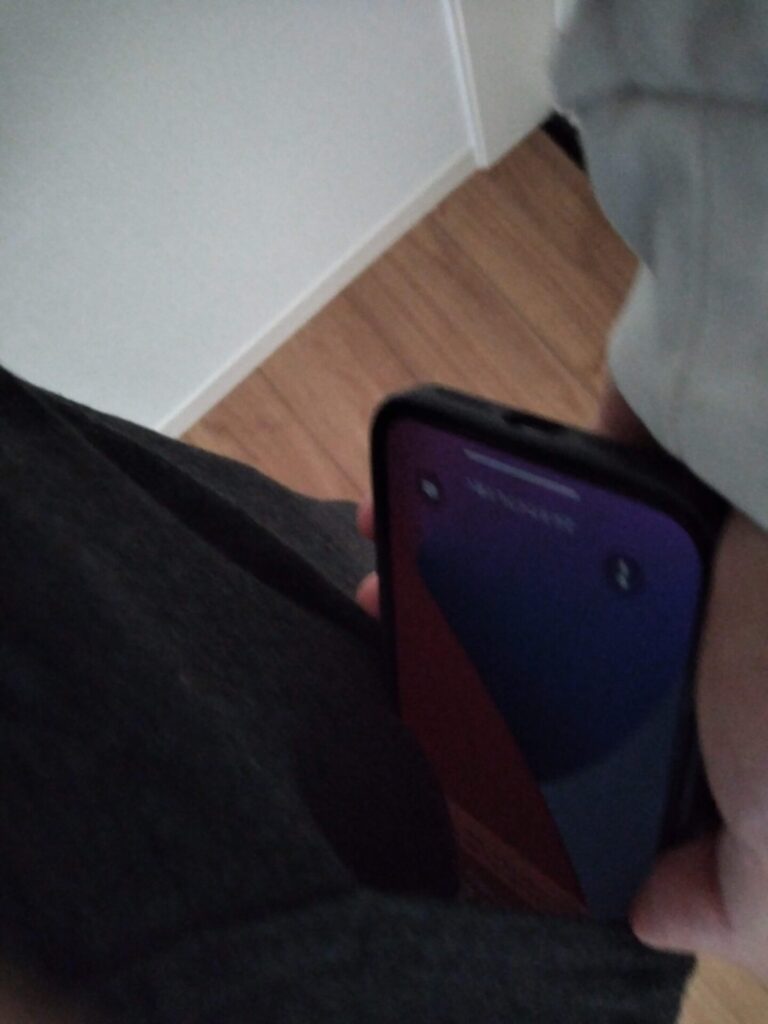
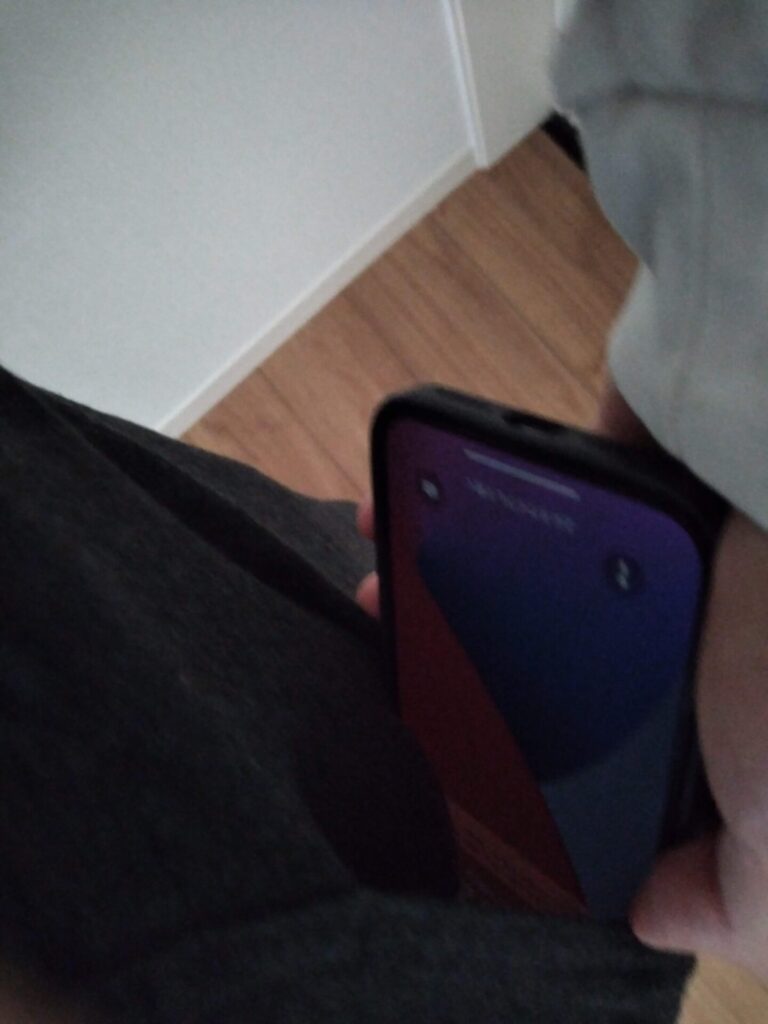
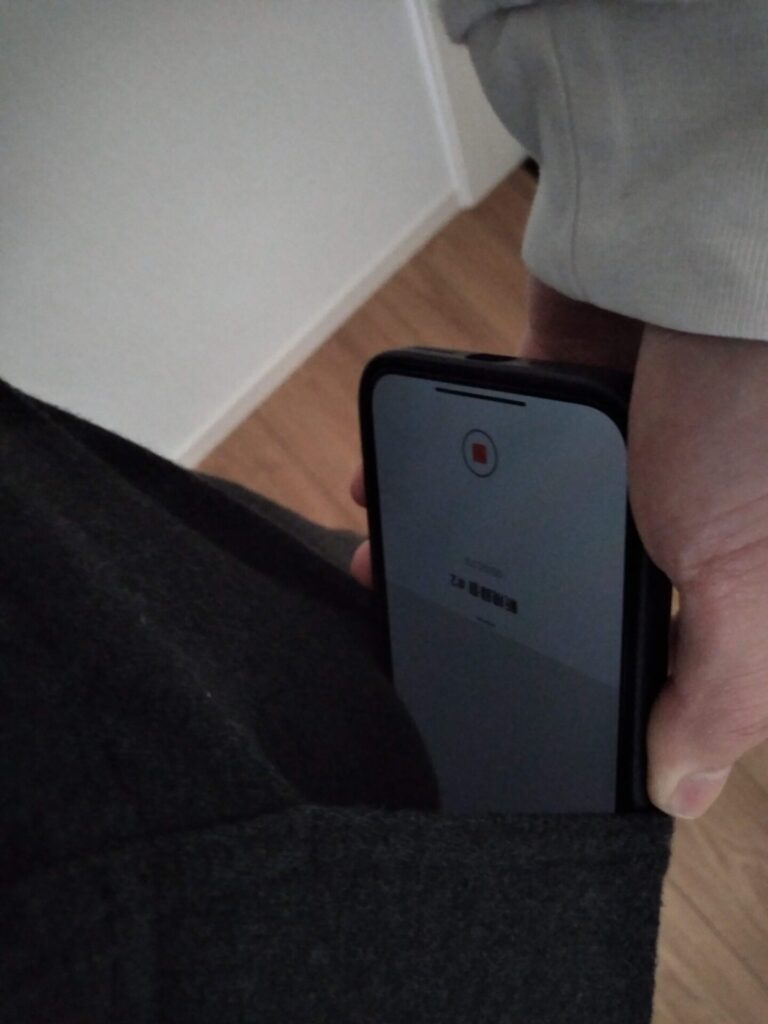
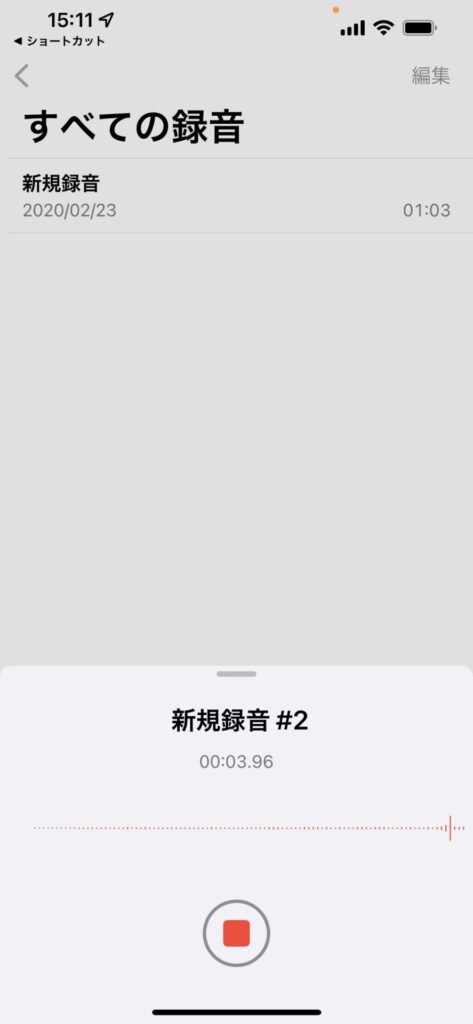
「や⋯⋯やった!!!成功やーーーーー!!!!!!」

おれの中の全社畜が泣いた

それが言いたかっただけやろ
まとめ

それではまとめです。
今回は、背面タップを駆使してこっそり新規ボイスメモを録音する方法を紹介しました。
ポケットの中だけで起動できればパーフェクトだったのですが、上手にやればこの方法でも十分に戦えるはずです。
上司の悔しがる顔を想像するだけで、今日の晩ご飯が美味しいです。

性格悪いな!
背面タップは、ショートカット機能と組み合わせることで最強の時短機能にもなりえます。
今後も背面タップで使えるおすすめのショートカットを紹介していくので、そちらもぜひ見にきてください。
その他にも時短にまつわるさまざまな記事を紹介しているので、こちらもチェックしてみてくださいね。
それでは今回は以上です。諸君の健闘を祈る⋯!!!